
Mom
 |
 |
 |
 |
 |
Inge-Lore 29.04.2022
.
.
.
.
Ähnlichkeiten mit anderen Tutorialen ist rein zufällig und nicht beabsichtigt.
das Copyright liegt alleine bei mir,Inge-Lore.
Es ist nicht erlaubt,mein Tutorial zu kopieren oder auf
anderen Seiten zum download anzubieten.
Mein Material habe ich aus diversen Tubengruppen.
Das Copyright des Materials liegt alleine beim jeweiligen Künstler.
Sollte ich ein Copyright verletzt haben,sendet mir bitte eine E-Mail.
Ich danke allen Tubern für das schöne Material,
ohne das es solche schönen Bilder gar nicht geben würde.
Ich habe das Tutorial mit PSP 2020 gebastelt,
aber es sollte auch mit allen anderen Varianten zu basteln gehen.
Hier werden meine Tutoriale getestet
Alien Skin Eye Candy 5 Impact – Glass
MuRa’s Meister–Perspective Tiling
Xero–Frittilary
AAA Frames–Foto Frame
****************************************************
Material
meine ist von Misticheskaya und du bekommst sie HIER
****************************************************
Vorwort !!
Weil man bei den neuen PSP Versionen nicht mehr so einfach spiegeln kann,
Mach es dir auch einfach und installiere dir die Skripte !!
****************************************************
andernfalls schreibe ich es dazu.
Punkt 1
Such dir aus deiner Tube eine helle und dunkle Farbe.
Öffne die Alpha-Datei und minimiere sie.
Öffne ein neues Blatt 1000 x 650 Px–mit der dunklen Farbe füllen.
Neue Ebene–mit der hellen Farbe füllen
Ebenen–Maskenebene aus Bild *Bolle*
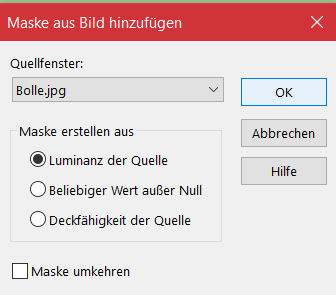
Kanteneffekte–nachzeichnen
zusammenfassen–Gruppe zusammenfassen
Punkt 2
Neue Ebene–mit der hellen Farbe füllen
Ebenen–Maskenebene aus Bild *aditascreations_mask_02*
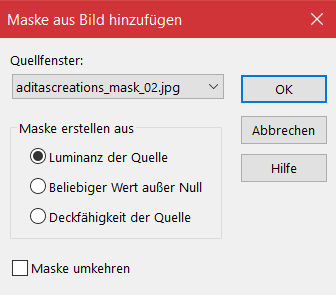
Kanteneffekte–nachzeichnen
zusammenfassen–Gruppe zusammenfassen
duplizieren–vertikal spiegeln–nach unten zusammenfassen
ebenen sichtbar zusammenfassen–duplizieren
Punkt 3
Plugins–MuRa’s Meister–Perspective Tiling
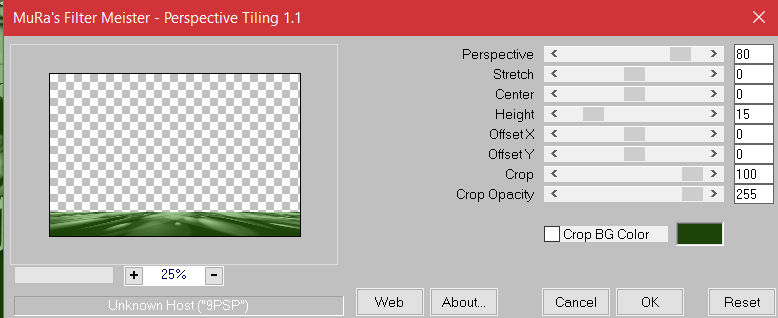
Schlagschatten 0/0/100/50
öffne ein neues Blatt 350 x 350 Px–mit der dunklen Farbe füllen
Ebenen–Maskenebene aus Bild *APheart4*
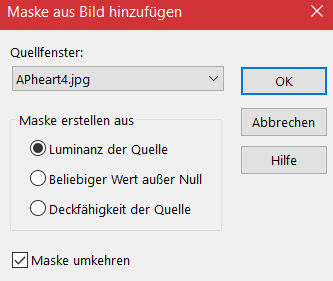
Kanteneffekte–nachzeichnen
zusammenfassen–Gruppe zusammenfassen
Punkt 4
Kopieren–aktiviere dein Bastelbild–einfügen als neue Ebene
mit Taste K einstellen auf 98 / 120
Auswahl–Auswahl laden/speichern–Auswahl aus Alpha-Kanal laden
Auswahl *Auswahl #1* laden
neue Ebene–mit der dunklen Farbe füllen
Auswahl ändern–verkleinern um 2 Px–mit der hellen Farbe füllen
Punkt 5
Auswahl verkleinern um 2 Px–mit der dunklen Farbe füllen
Auswahl verkleinern um 2 Px–mit der hellen Farbe füllen
Auswahl verkleinern um 2 Px–mit der dunklen Farbe füllen
Auswahl laden *Auswahl #1* laden
Plugins–Alien Skin Eye Candy 5 Impact – Glass / Clear
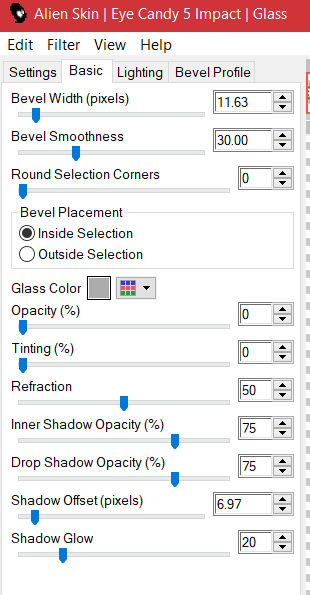
Auswahl aufheben
Punkt 6
Ebene duplizieren–vertikal spiegeln
mit Taste K einstellen auf 283 / 18
nach unten zusammenfassen
Schlagschatten 0/0/80/30
Auswahl *Auswahl #2* laden
neue Ebene–mit diesem Verlauf füllen
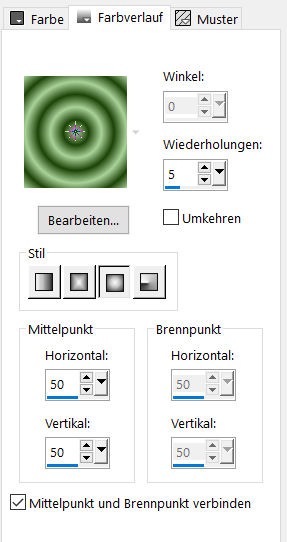
Punkt 7
Plugins–Alien Skin Eye Candy 5 Impact – Glass / Clear
Auswahl aufheben
Auswahl *Auswahl #3* laden
neue Ebene–mit dem Verlauf füllen
Plugins–Alien Skin Eye Candy 5 Impact – Glass / Clear
Auswahl aufheben
Punkt 8
Ebene duplizieren
mit Taste K einstellen auf 7 / 469
geh auf die unterste Ebene
kopiere *deko1*–einfügen auf dein Bild
neue Ebene–mit der hellen Farbe füllen
Ebenen–Maskenebene aus Bild *Narah_Mask_0980*
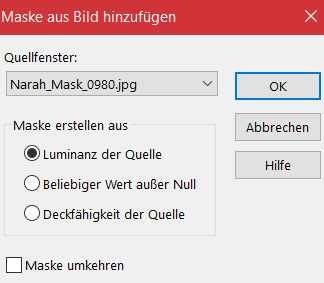
Punkt 9
Kanteneffekte–nachzeichnen
zusammenfassen–Gruppe zusammenfassen
kopiere *kreisel*–einfügen auf dein Bild
mit Taste K einstellen auf 65 / 81
Schlagschatten 2/2/100/2
Mischmodus Weiches Licht
Punkt 10
Geh auf Raster 1 (Ebene mit dem Herz)
kopiere den Text–einfügen auf dein Bild
mit Taste K einstellen auf 156 / 218
Schlagschatten wdh.
kopiere deine Personentube–einfügen auf dein Bild
passe die Größe an–scharfzeichnen
Schlagschatten 0/0/100/50
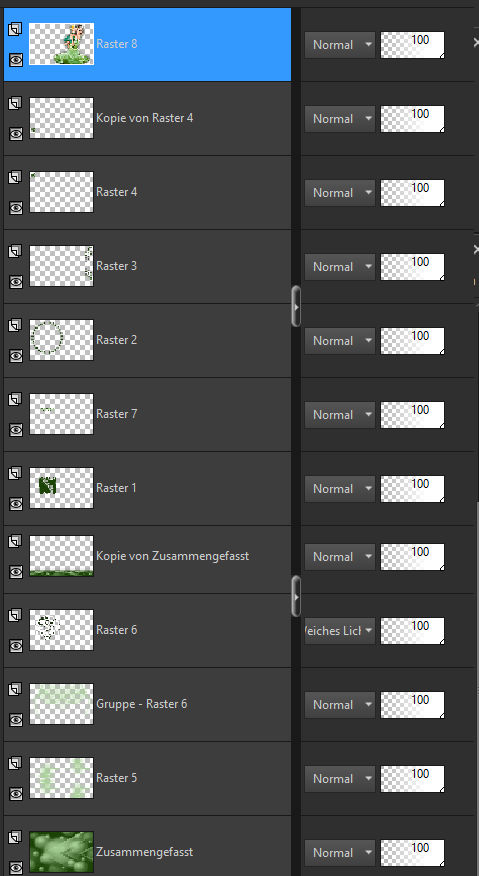
Punkt 11
Rand hinzufügen–2 Px dunkle Farbe
Rand hinzufügen–5 Px helle Farbe
Rand hinzufügen–2 Px dunkle Farbe
Auswahl alles–kopieren
Rand hinzufügen–50 Px helle Farbe
Auswahl umkehren–einfügen in die Auswahl
Einstellen–Unschärfe–Gaußsche Unschärfe mit 30
Punkt 12
Plugins–Xero–Frittilary
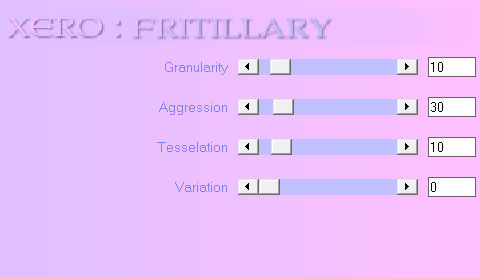
Plugins–AAA Frames–Foto Frame
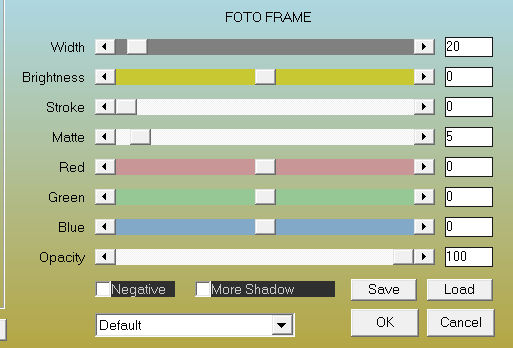
Auswahl umkehren
Schlagschatten wdh.
Auswahl aufheben
Auswahl **Auswahl #4* laden
mit deiner hellen Farbe füllen–Auswahl aufheben
verkleiner dein Bild auf 1050 Px Breite–scharfzeichnen
setz dein WZ und das Copyright aufs Bild
zusammenfassen und als jpg speichern.

